In diesem Artikel wird beschrieben, wie die Klingeltaste der DoorLine Snap mehrfach belegt werden kann. So kann die normale Klingelfunktion bei der regulären Benutzung der Klingeltaste beibehalten werden, während ein Gedrückthalten der Klingeltaste dazu führt, dass beispielsweise die Garage geöffnet wird.
WICHTIG: Ist ein FRITZ!Fon an die DoorLine Snap angeschlossen, so wird auch bei einem Gedrückthalten der Klingeltaste der Ruf auf das FRITZ!Fon ausgelöst.
Diese Automation besteht aus den folgenden Schritten:
Voraussetzungen
-
Installierte DoorLine Snap → siehe hierzu: https://doorlinedocs.tegae.de/dlsnap/
-
Ein laufendes Home Assistant System → siehe hierzu: https://www.home-assistant.io/installation/
-
Abgeschlossene Integration der DoorLine Snap in das Home Assistant System → siehe hierzu: Einrichtung der DL Snap in Home Assistant
Einrichtung
-
Neue Automation erstellen unter Einstellungen > Automationen & Szenen > + Automation erstellen > Neue Automation erstellen.
-
Unter + Auslöser hinzufügen > Gerät > Gerät auswählen die DoorLine Snap als Gerät auswählen. Anschließend “Sobald Klingeltaste 1 geschlossen ist” als Auslöser wählen und im Feld Dauer die Zeit eintragen, wie lange die Klingeltaste der DoorLine Snap gedrückt werden soll, damit die Automation startet.
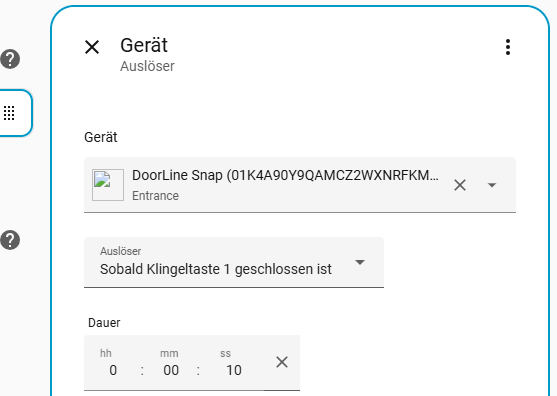
-
Das Gerät, welches angesteuert werden soll, im Abschnitt Dann über + Aktion hinzufügen > Gerät hinzufügen und die Bearbeitung der Automation mit Speichern beenden.
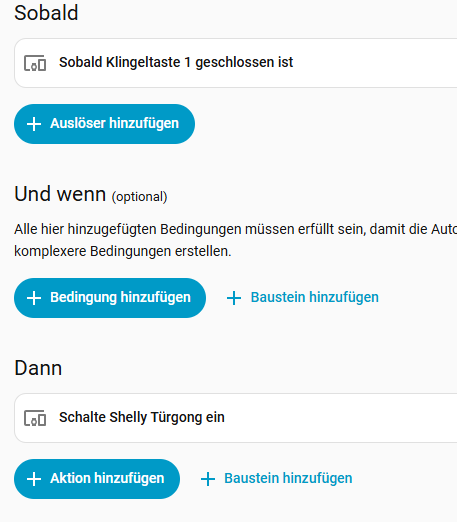
Durch diese Automation wird der Shelly-Türgong aktiviert, wenn die Klingeltaste zehn Sekunden lang gedrückt gehalten wird.
Normale Klingelfunktion deaktivieren (optional)
Damit bei einem langen Drücken der Klingeltaste keine Automationen ausgelöst werden, die eigentlich nur bei einer normalen (kurzen) Betätigung starten sollen, muss eine separaten Automation erstellt und alle bisherigen Automationen mit der Klingeltaste deaktiviert werden.
-
Unter Einstellungen > Automationen & Szenen zu den erstellen Automationen navigieren und über die Spalte Zustand alle Automationen deaktivieren, bei welcher die Klingeltaste als Auslöser eingestellt wurde.
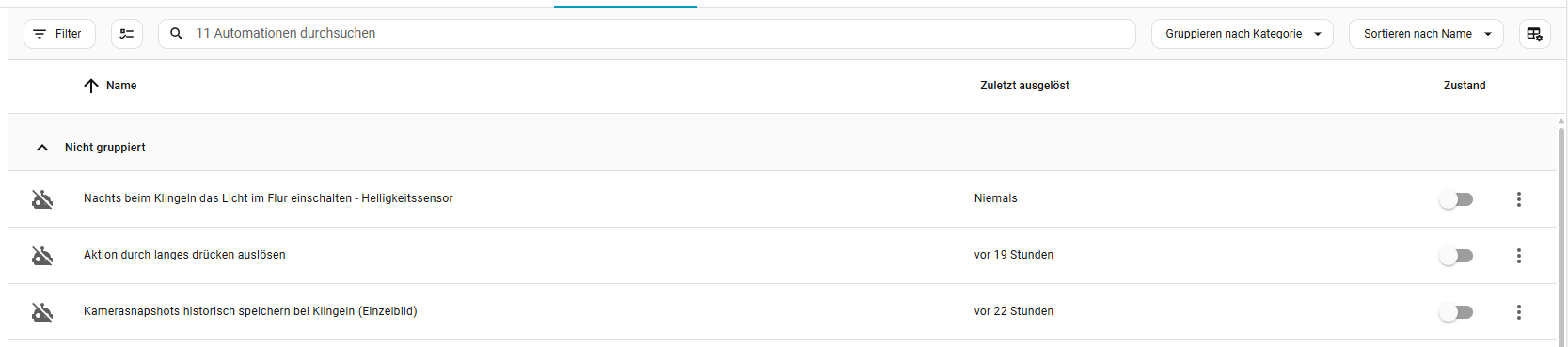
-
Über + Automation erstellen > Neue Automation erstellen eine neue Automation erstellen und unter + Auslöser hinzufügen > Gerät > Gerät auswählen die DoorLine Snap wählen. Anschließend als Auslöser “Sobald Klingeltaste 1 geschlossen ist” auswählen.
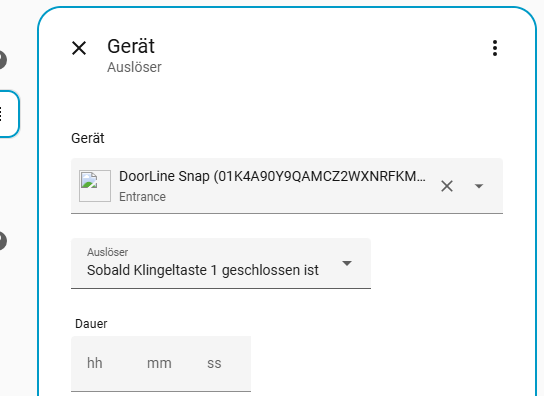
-
Im Abschnitt Dann über Baustein hinzufügen > Auf einen Auslöser warten auswählen und im Feld Maximale Wartezeit die selbe Zeit eintragen, die festgelegt wurde, damit eine Automation beim längeren Drücken der Klingeltaste startet.
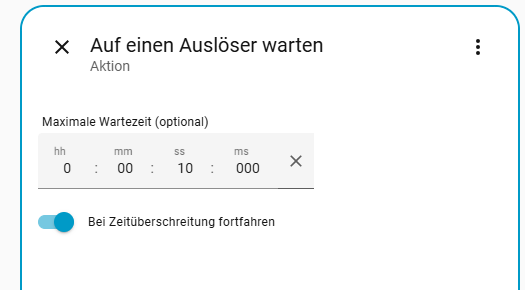
-
Anschließend unter + Auslöser hinzufügen > Gerät > Gerät auswählen die DoorLine Snap als Gerät auswählen und als Auslöser “Sobald Klingeltaste 1 geöffnet ist” eintragen.
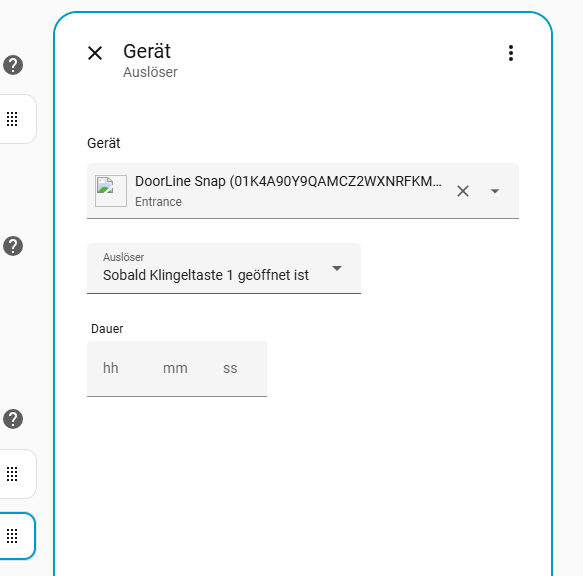
-
Über + Baustein hinzufügen > Auswählen wählen und unter Option 1 + Bedingung hinzufügen > Andere Bedingungen > Template auswählen. Im Feld Wert-Template* folgenden Code eintragen:
{{ wait.trigger == none }}
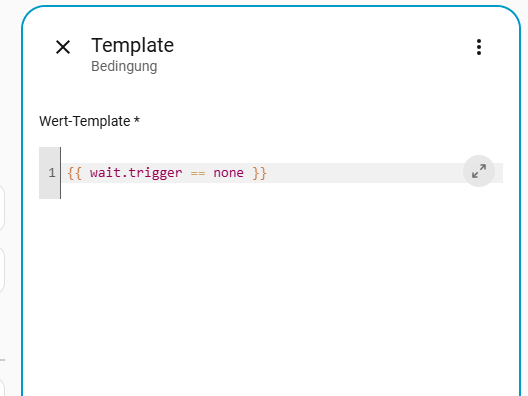
-
Unter Aktionen: > Aktion hinzufügen > Andere Aktionen > Automationen > Auslösen > Entität auswählen können nun alle Automationen ausgewählt werden, die bei einer langen Betätigung der Klingeltaste durchgeführt werden sollen.
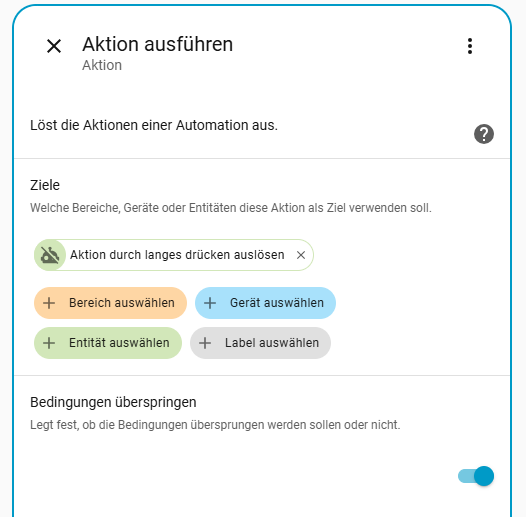
-
Über + Option hinzufügen Option 2 hinzufügen. Anschließend unter + Bedingung hinzufügen > Andere Bedingungen > Template auswählen und im Feld Wert-Template* folgenden Code hinzufügen:
{{ wait.trigger != none }}
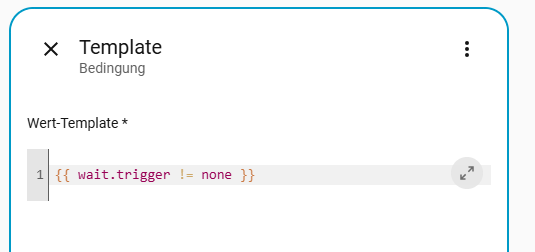
-
Unter Aktionen: > Aktion hinzufügen > Andere Aktionen > Automationen > Auslösen > Entität auswählen können nun alle Automationen ausgewählt werden, die bei der normalen (kurzen) Betätigung der Klingeltaste durchgeführt werden sollen.
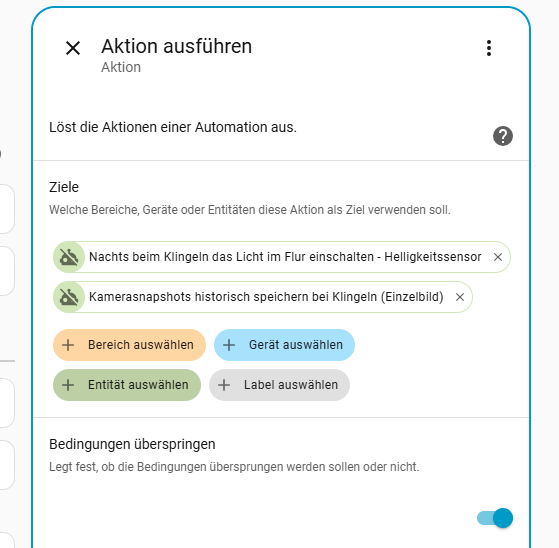
-
Die Bearbeitung der Automation mit Speichern beenden.
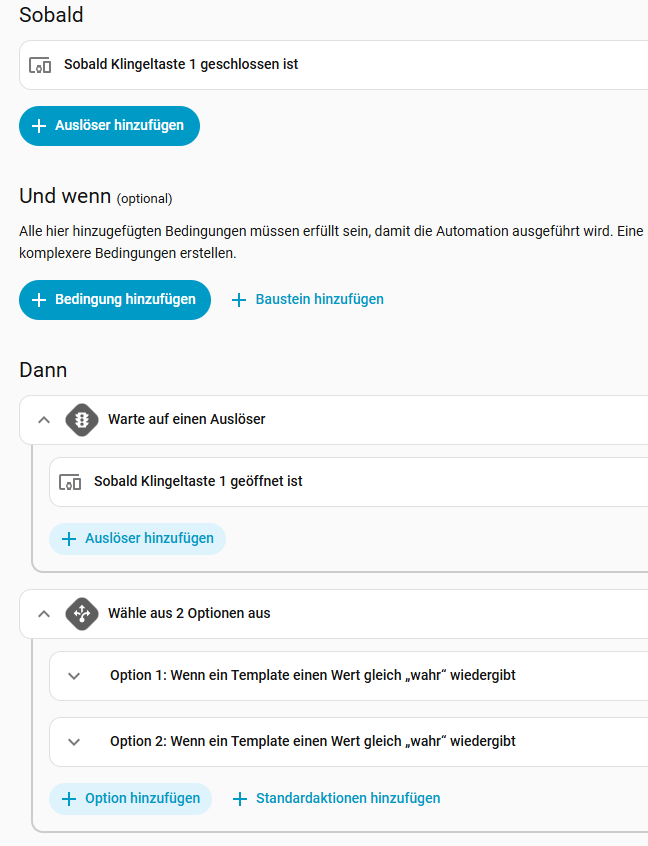
Durch diese Automation wird überprüft, wie lange die Klingeltaste gedrückt wird. Wird die Klingeltaste vor Ablauf der 10 Sekunden losgelassen, so wird die Kurzdruck-Aktion ausgeführt, bleibt die Klingeltaste gedrückt, so startet nach 10 Sekunden die Langdruck-Aktion.
Anbei die fertige Automation in Form eines YAML-Codes.
Wichtig:Nach der Übernahme des YAML-Codes müssen die DoorLine Snap sowie die angesteuerten Automationen, individuell angepasst werden.
alias: Normale Klingelfunktion deaktivieren (optional)
description: ""
triggers:
- type: not_opened
device_id: 8996e9694691ccf578bbfc4f8dc98de0
entity_id: 17823b2dd271c6042277f5dc2dc27174
domain: binary_sensor
trigger: device
conditions: []
actions:
- wait_for_trigger:
- type: opened
device_id: 8996e9694691ccf578bbfc4f8dc98de0
entity_id: 17823b2dd271c6042277f5dc2dc27174
domain: binary_sensor
trigger: device
timeout:
hours: 0
minutes: 0
seconds: 10
milliseconds: 0
- choose:
- conditions:
- condition: template
value_template: "{{ wait.trigger == none }}"
sequence:
- action: automation.trigger
metadata: {}
data:
skip_condition: true
target:
entity_id: automation.aktion_durch_langes_drucken_auslosen
- conditions:
- condition: template
value_template: "{{ wait.trigger != none }}"
sequence:
- action: automation.trigger
metadata: {}
data:
skip_condition: true
target:
entity_id: automation.klingel_nur_kurz_gedruckt
mode: single
